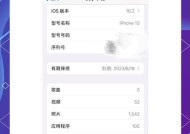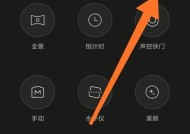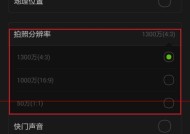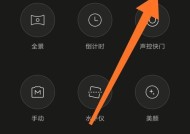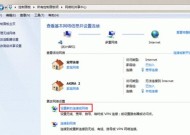电脑拉照片到安卓手机的方法是什么?
- 电脑技巧
- 2025-07-14
- 25
- 更新:2025-07-06 23:52:37
在这个信息科技飞速发展的时代,人们获取和分享信息的方式变得越来越多样化。特别是在移动互联网的推动下,我们经常需要将电脑上的照片传输到安卓手机上。无论是工作资料、家庭照片还是旅行记忆,快速、高效地进行文件传输已成为许多用户的日常需求。本文将向您详细介绍几种从电脑拉照片到安卓手机的实用方法,帮助您轻松完成文件传输。
一、使用数据线传输照片
最传统也是最直接的传输方式就是使用数据线。
操作步骤:
1.连接数据线:用数据线将安卓手机与电脑连接。
2.打开手机通知栏:在手机上打开通知栏,找到USB选项,并确保设置为“文件传输模式”或“MTP模式”(不同手机可能有所不同)。
3.访问手机存储:在电脑上,系统会识别出安卓手机,您可以像操作普通硬盘一样打开手机存储。
4.复制照片:在电脑上找到想要传输的照片文件夹,选中照片,右键选择“复制”。
5.粘贴到手机:然后切换到手机存储界面,选择合适的位置粘贴照片。
注意事项:
确保手机和电脑上都有足够的存储空间来完成照片的复制。
在传输过程中不要拔出数据线,以避免数据损坏。
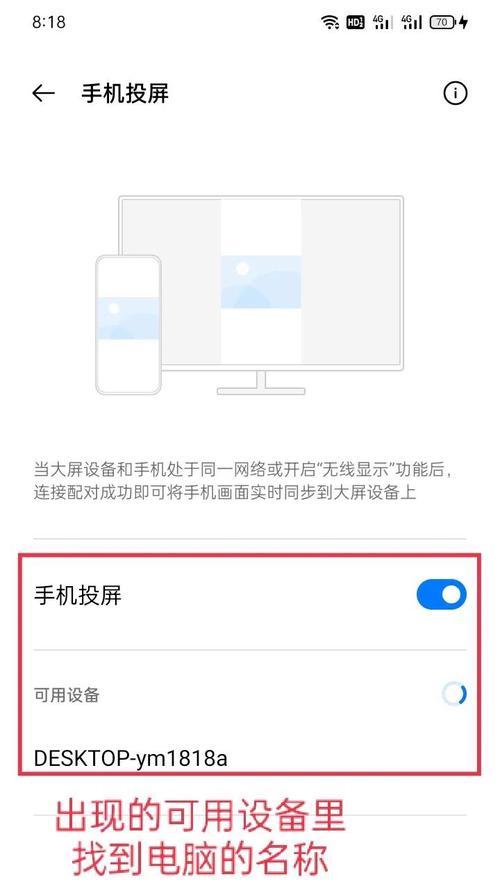
二、利用第三方传输软件
除了硬件连接,我们还可以借助第三方传输软件来完成照片传输。
常见软件推荐:
AirDroid:一个免费的网络服务,可通过浏览器远程访问手机。
茄子快传:一个无需数据线即可快速传输文件的工具。
操作步骤:
1.下载并安装:在电脑和手机上分别下载并安装所选的传输软件。
2.连接电脑:打开软件,在手机和电脑上按照指引连接。
3.选择文件传输:在手机或电脑界面上选择需要传输的照片。
4.开始传输:点击传输按钮,等待软件完成照片的同步操作。
注意事项:
在使用网络传输时,确保手机和电脑都连接到同一个WiFi网络。
第三方软件可能需要手机和电脑上都安装相应的客户端,并且注册账号。
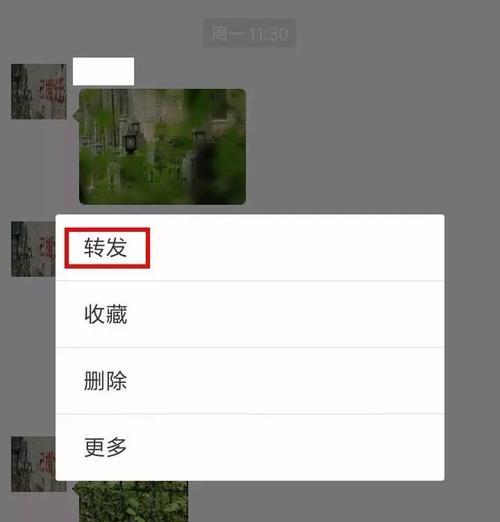
三、通过电子邮件发送照片
如果照片数量不多,您还可以通过电子邮件来实现照片的传输。
操作步骤:
1.选择照片:在电脑上打开邮箱,选择需要发送的照片。
2.添加附件:点击“附件”按钮,然后添加选中的照片。
3.填写收件人:在“收件人”栏输入您自己的电子邮件地址。
4.发送照片:填写必要的信息后,点击“发送”。
注意事项:
邮件发送可能会受到邮件大小和附件数量的限制,一般建议不超过25MB。
选择稳定且快速的邮件服务商,以缩短照片传输的时间。

四、使用云服务同步照片
现在许多科技公司都提供了云存储服务,这些服务不仅可以用于照片的备份,同样也可以实现跨设备的照片传输。
常见云服务:
百度网盘:拥有较大的存储空间和便捷的文件分享功能。
GooglePhotos:提供强大的照片智能管理功能。
操作步骤:
1.上传照片:在电脑上打开云服务的网页或客户端,将照片上传到云端。
2.访问云端:在手机上打开同一云服务的APP或网页,登录账号。
3.下载照片:在云端找到刚刚上传的照片,选择“下载”到手机。
注意事项:
确保您的云服务账户有足够的存储空间。
上传和下载速度受网络环境影响,建议在WiFi环境下操作。
五、使用蓝牙传输照片
虽然蓝牙传输速度较慢,但在没有其他设备连接的情况下,仍是一种可行的方案。
操作步骤:
1.开启蓝牙:确保电脑和手机的蓝牙功能都已开启。
2.配对设备:在手机上搜索附近的蓝牙设备,选择电脑进行配对。
3.发送照片:在电脑上找到照片,通过蓝牙发送到手机。
注意事项:
蓝牙传输距离有限,一般不超过10米。
传输前确保两个设备已成功配对。
六、
综合以上所述,从电脑拉照片到安卓手机有多种方法,每种方法都有其独特的优势和使用场景。数据线传输适合数据量大且不需要网络的情况;第三方软件则提供了更多的便捷性和灵活性;电子邮件适合照片数量不多时的传输;云服务同步则提供了跨设备的便捷性和高效性;蓝牙虽然速度慢,但无需其他设备也能完成传输。您可以根据自己的实际需求和条件选择最合适的方法,轻松实现照片的跨设备传输。